
डिवाइस पेन ड्राइव Windows XP के बाद से उपकरण संक्रमण का एक अटूट स्रोत। Microsoft, के महान प्रसार के बारे में पता है मैलवेयर पुराने फ़ंक्शन के माध्यम से प्रेषित किया गया था स्वचालित जिसने सिस्टम को लागू किया, उसने अपने उपयोगकर्ताओं को होने वाले बढ़ते संकट को रोकने के लिए इसे अक्षम करने का निर्णय लिया। छूत से बचने के लिए, अनुप्रयोगों और उपकरणों की एक भीड़ उभरी है, लेकिन कोई भी उतना प्रभावी नहीं है यूएसबी पोर्ट तक पहुंच को प्रतिबंधित करें कंप्यूटर का।
इस गाइड में हम आपको दिखाते हैं कंप्यूटर के USB पोर्ट को कैसे ब्लॉक करें Windows 10 और संभावित खतरों के खिलाफ अपनी टीम की सुरक्षा में सुधार करें।
सबसे पहले, हमें आपको एक महत्वपूर्ण चेतावनी देनी चाहिए। यह अनुशंसा की जाती है कि आप उन निर्देशों को निष्पादित करें, जिन्हें हम आपको कुछ सावधानी के साथ नीचे दिखाने जा रहे हैं, जब तक कि आप PS2 पोर्ट कनेक्शन के साथ कीबोर्ड या माउस का उपयोग नहीं करते हैं या आप लैपटॉप का उपयोग करते हैं, डिवाइस के यूएसबी पोर्ट को अक्षम करके, आप इन पोर्ट के माध्यम से किसी भी डिवाइस के उपयोग को अक्षम कर देंगे।। दूसरे शब्दों में, एक बार आपने उन्हें निष्क्रिय कर दिया है आपके पास कंप्यूटर को नियंत्रित करने का कोई तरीका नहीं होगा.
एक बार यह स्पष्टीकरण हो जाने के बाद, हम निष्पादित करेंगे सिस्टम रजिस्ट्री संपादक कुछ कुंजियों में हेरफेर करने में सक्षम होने के लिए जो हमें बंदरगाहों को अवरुद्ध करने की अनुमति देगा। ऐसा करने के लिए, हम एक्सक्यूट एप्लिकेशन के माध्यम से एक्सेस करेंगे सामान विंडोज से या से खोज पट्टी एप्लिकेशन नाम दर्ज करना regedit पर और प्रेस स्वीकार करते हैं।
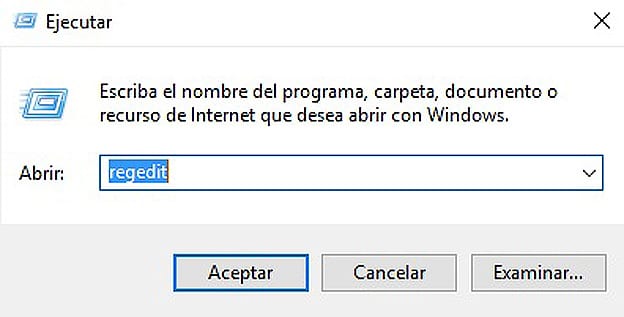
अगला, हम इसके लिए देखेंगे कुंजी जो USB कनेक्शन को अक्षम करने की अनुमति देती है अंदर HKEY_LOCAL_MACHINE \ SYSTEM \ CurrentControlSet \ Services \ UsbStor। इस फ़ोल्डर का चयन करके, प्रविष्टि के लिए उपलब्ध सभी कुंजी सही विंडो में दिखाई देंगी। विशेष रूप से, हम एक नाम के साथ एक में रुचि रखते हैं प्रारंभ.
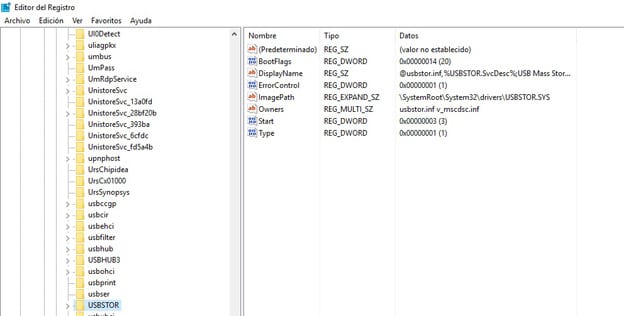
स्टार्ट की पर डबल क्लिक करने से एडिट बॉक्स दिखाई देगा, जहाँ हमें करना होगा 4 के द्वारा इसका हेक्साडेसिमल मान बदलें। एक बार यह पूरा हो जाने पर हम कंप्यूटर को सहेजेंगे और पुनः आरंभ करेंगे।
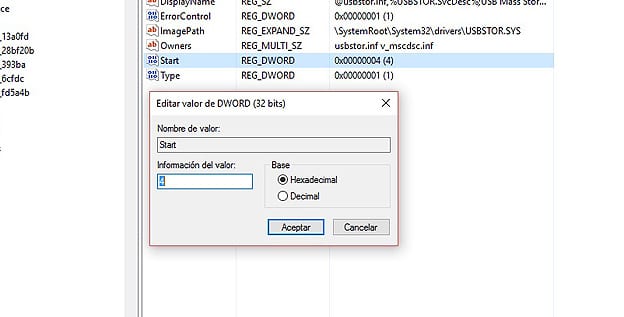
आप इस फ़ंक्शन की प्रभावशीलता उन USB उपकरणों के साथ देख सकते हैं जो उपकरण से जुड़े हैं। इसी तरह, जो आप कनेक्ट करते हैं, उन्हें सिस्टम को जवाब नहीं देना चाहिए।
को रिवर्स परिवर्तन हमने जो किया है, आपको उसका उपयोग करना होगा विंडोज रजिस्ट्री संपादक y कुंजी को फिर से मान 3 पर संशोधित करें.